技嘉科技是一家知名的电脑硬件制造商,其产品包括主板、显卡等核心组件,在重装系统这一环节中,技嘉的主板因其稳定的性能和良好的兼容性,成为了许多用户的首选,以下是关于如何使用技嘉主板重装系统的详细步骤:,准备工作,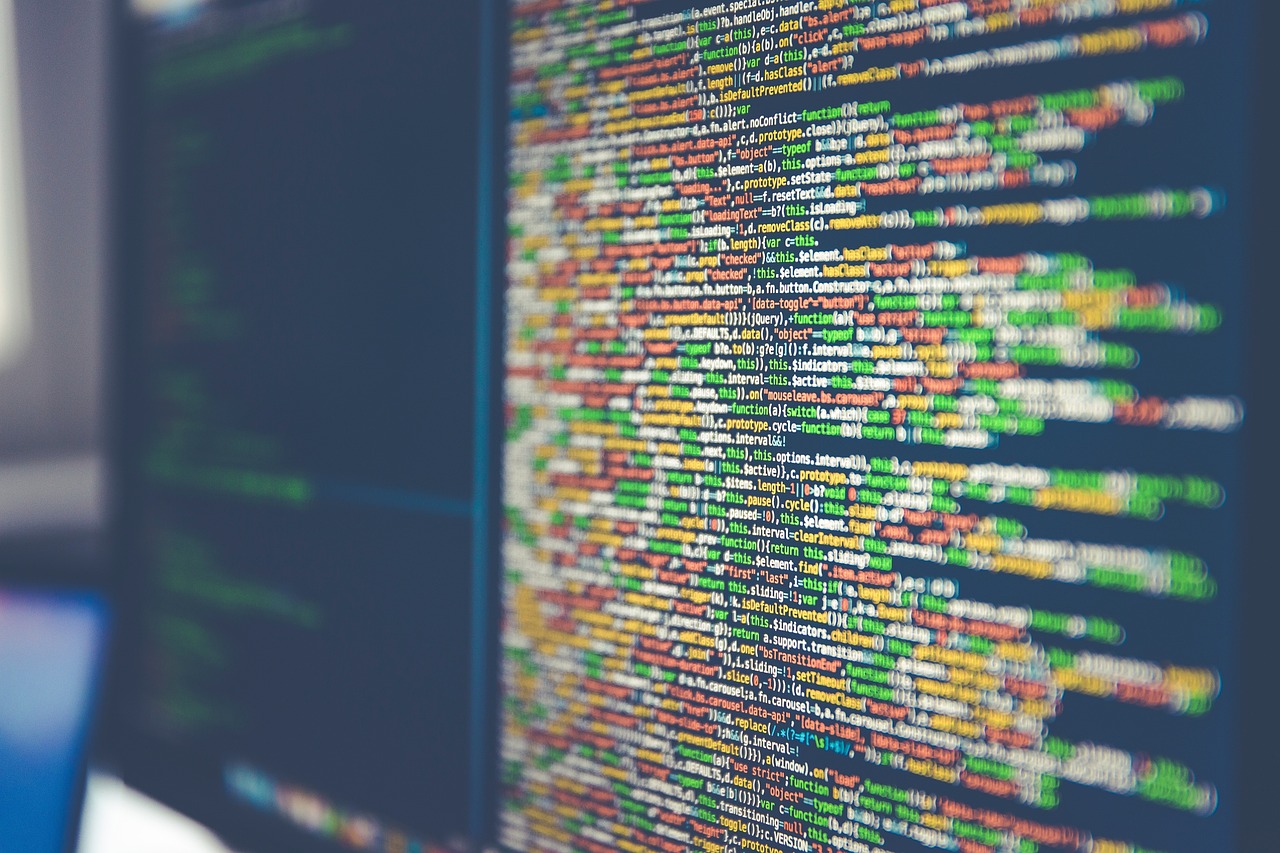
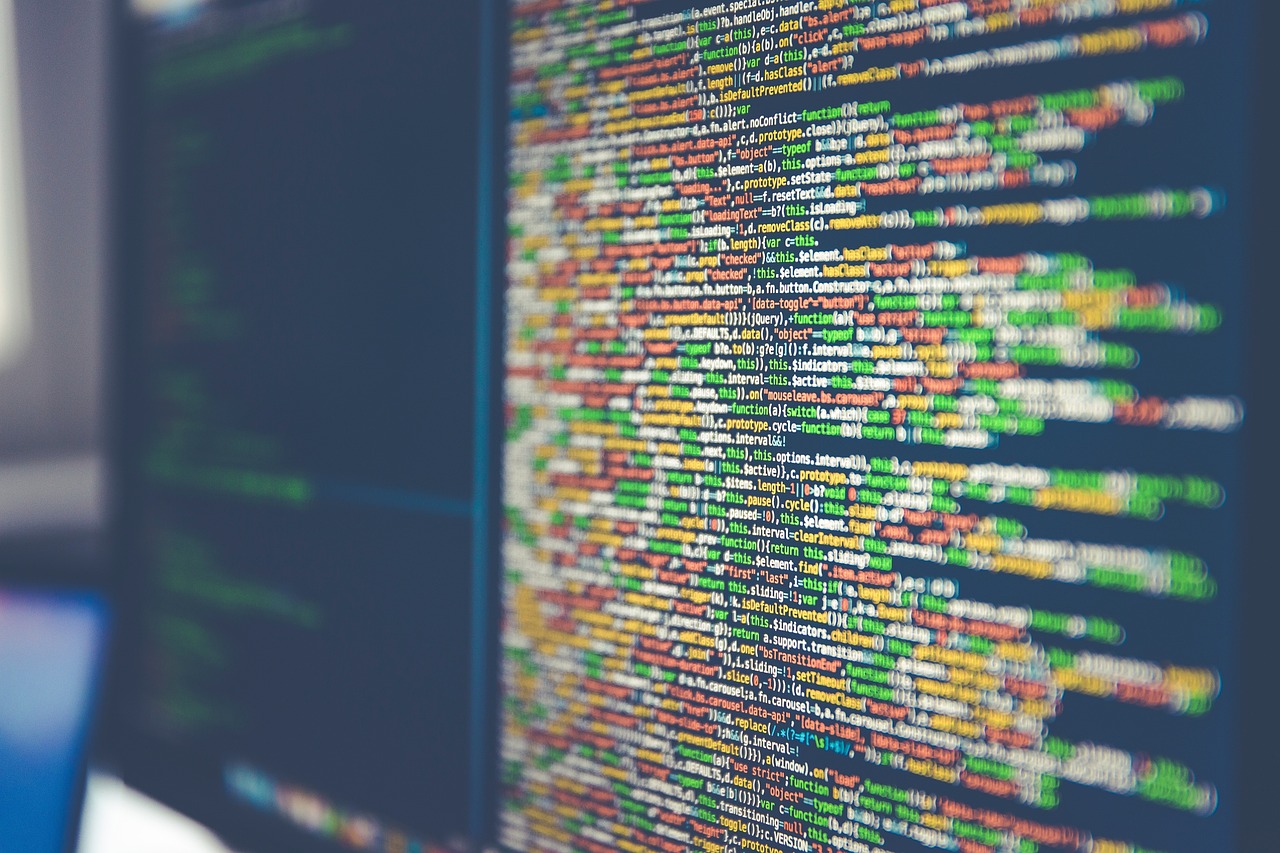 ,1、确保您拥有合法的操作系统安装媒体,如Windows安装光盘或USB启动盘。,2、备份重要数据,重装系统会清除硬盘上的所有数据。,3、准备驱动程序,尤其是技嘉主板的最新驱动,以确保系统安装后能够正常工作。,设置BIOS,1、开机时按
,1、确保您拥有合法的操作系统安装媒体,如Windows安装光盘或USB启动盘。,2、备份重要数据,重装系统会清除硬盘上的所有数据。,3、准备驱动程序,尤其是技嘉主板的最新驱动,以确保系统安装后能够正常工作。,设置BIOS,1、开机时按
Del键进入BIOS设置界面。,2、在BIOS中找到启动顺序设置,将您的安装媒体设置为第一启动选项。,3、保存设置并退出BIOS。,安装操作系统,1、重启计算机,系统将从您设置的启动媒体启动。,2、按照屏幕上的指示进行操作系统的安装。,3、选择语言、时间和键盘偏好设置,点击“下一步”。,4、点击“现在安装”,输入产品密钥(如果有的话)。,5、阅读并接受许可条款,点击“下一步”。,6、选择“自定义:仅安装Windows(高级)”选项。,7、选择要安装系统的分区,建议进行格式化以清除旧数据,然后继续。,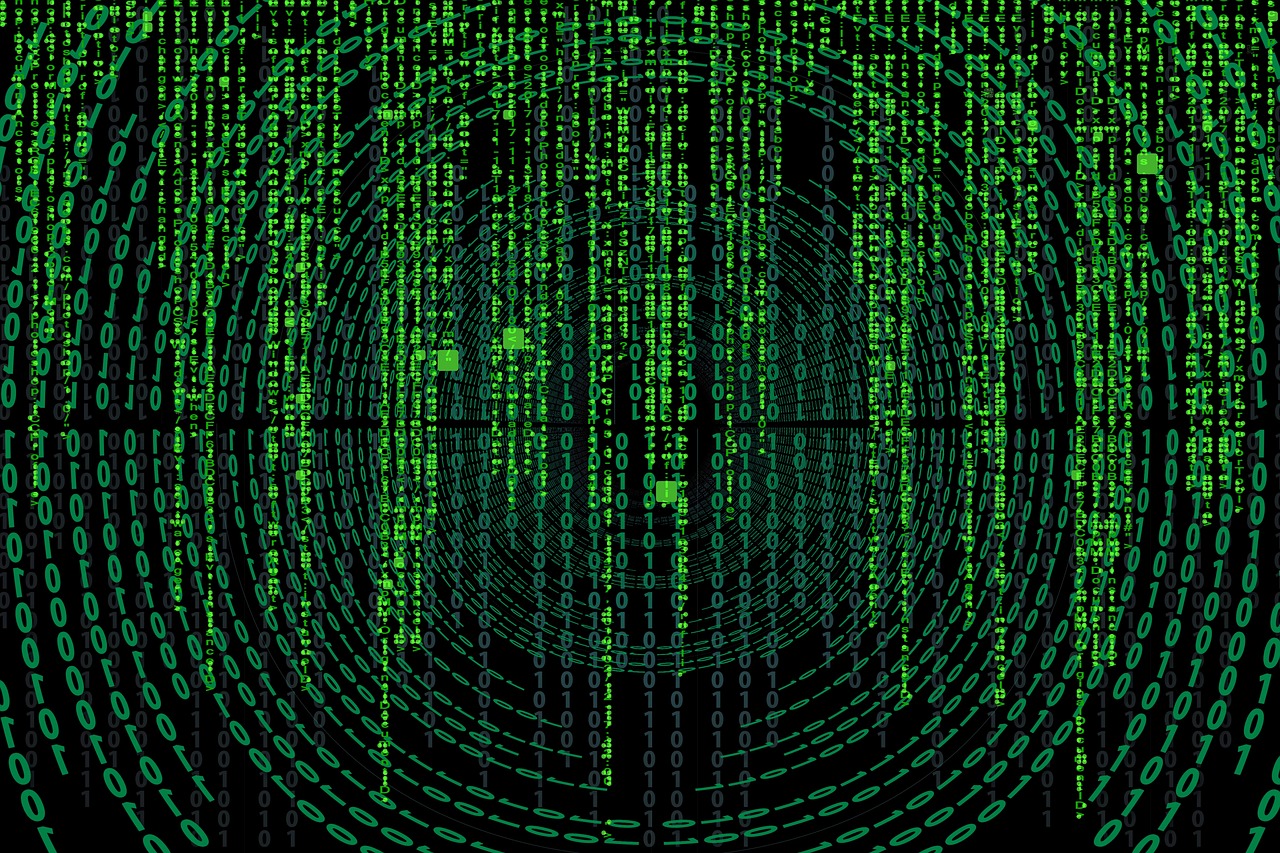
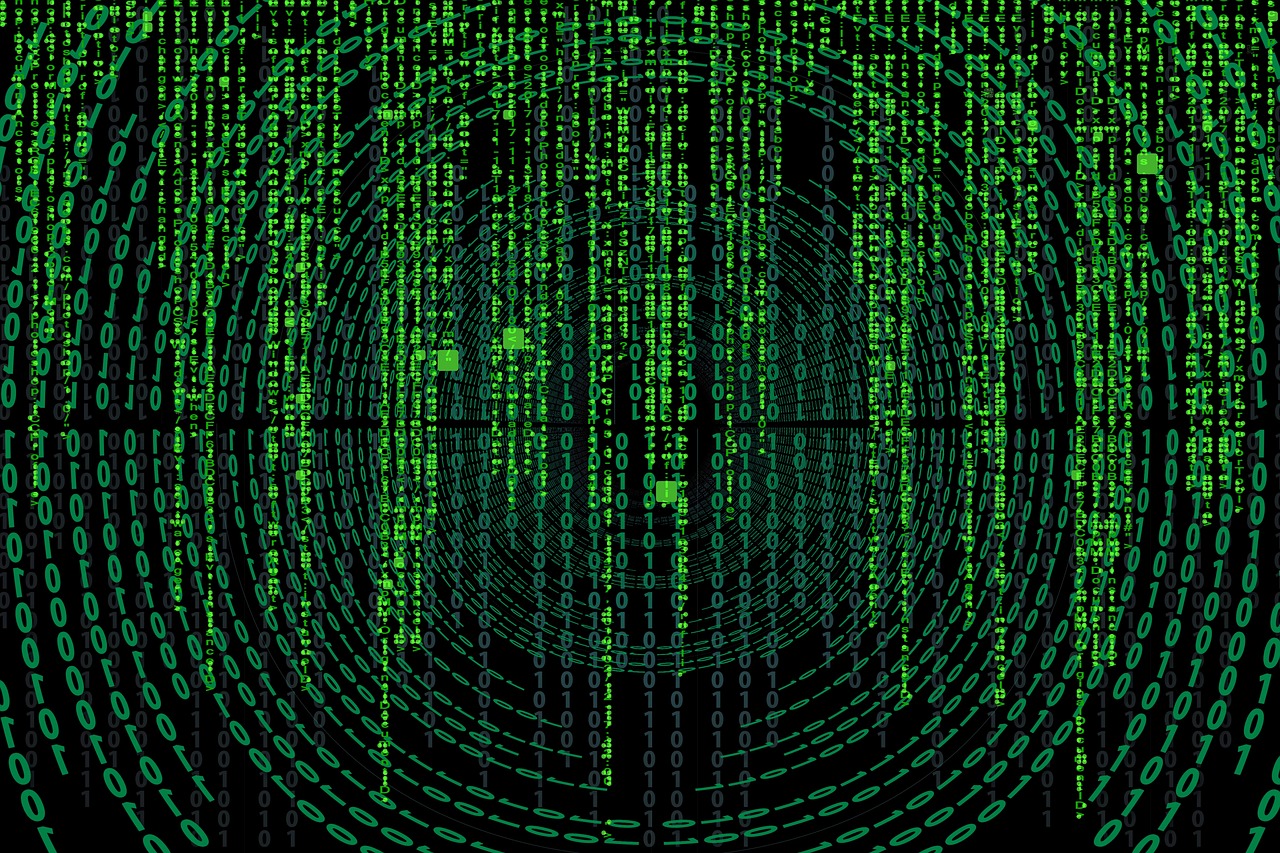 ,8、安装程序将继续安装过程,根据提示重启几次。,9、完成安装后,进入初始设置阶段,创建用户并设置密码。,安装驱动程序,1、安装操作系统后,首先安装技嘉主板的芯片组驱动程序。,2、安装网络驱动程序以便能够上网。,3、使用有线或无线网络连接到互联网。,4、访问技嘉官网下载最新的主板驱动程序和BIOS更新。,5、逐一安装其他驱动程序,如显卡、声卡、网卡等。,6、安装完毕后,重启计算机以确保所有驱动正常工作。,系统优化,1、安装操作系统和驱动程序后,可以进行系统优化。,2、调整电源管理设置以节省能源或提高性能。,3、使用磁盘清理工具删除不必要的临时文件。,4、更新操作系统到最新版本以获得最佳性能和安全性。,维护与监控,
,8、安装程序将继续安装过程,根据提示重启几次。,9、完成安装后,进入初始设置阶段,创建用户并设置密码。,安装驱动程序,1、安装操作系统后,首先安装技嘉主板的芯片组驱动程序。,2、安装网络驱动程序以便能够上网。,3、使用有线或无线网络连接到互联网。,4、访问技嘉官网下载最新的主板驱动程序和BIOS更新。,5、逐一安装其他驱动程序,如显卡、声卡、网卡等。,6、安装完毕后,重启计算机以确保所有驱动正常工作。,系统优化,1、安装操作系统和驱动程序后,可以进行系统优化。,2、调整电源管理设置以节省能源或提高性能。,3、使用磁盘清理工具删除不必要的临时文件。,4、更新操作系统到最新版本以获得最佳性能和安全性。,维护与监控,
 ,1、定期检查系统更新和驱动程序更新。,2、使用系统监控工具监控硬件温度和性能。,3、如果出现性能问题,考虑进行硬件检测和故障排除。,相关问题与解答,Q1: 技嘉主板重装系统时是否需要特殊的驱动程序?,A1: 技嘉主板需要特定的芯片组驱动程序以确保最佳性能,这些驱动程序可以在技嘉官网上下载。,Q2: 我可以在不格式化硬盘的情况下重装系统吗?,A2: 理论上可以,但这样做可能会导致旧系统文件和新系统文件冲突,从而引发不稳定或错误,推荐进行格式化以清除旧数据。,Q3: 重装系统后,我需要重新安装所有的应用程序吗?,A3: 是的,重装系统会清除所有已安装的应用程序,您需要重新安装所需的软件。,Q4: 如果我在重装系统过程中遇到问题,应该怎么办?,A4: 如果遇到问题,可以先查阅技嘉的官方支持论坛或联系客服获取帮助,也可以尝试搜索相关问题的解决方案。,通过以上步骤和注意事项,您可以顺利完成技嘉主板上的系统重装工作,确保在整个过程中遵循正确的步骤,并在遇到问题时及时寻求帮助,以保证系统的稳定性和性能。,
,1、定期检查系统更新和驱动程序更新。,2、使用系统监控工具监控硬件温度和性能。,3、如果出现性能问题,考虑进行硬件检测和故障排除。,相关问题与解答,Q1: 技嘉主板重装系统时是否需要特殊的驱动程序?,A1: 技嘉主板需要特定的芯片组驱动程序以确保最佳性能,这些驱动程序可以在技嘉官网上下载。,Q2: 我可以在不格式化硬盘的情况下重装系统吗?,A2: 理论上可以,但这样做可能会导致旧系统文件和新系统文件冲突,从而引发不稳定或错误,推荐进行格式化以清除旧数据。,Q3: 重装系统后,我需要重新安装所有的应用程序吗?,A3: 是的,重装系统会清除所有已安装的应用程序,您需要重新安装所需的软件。,Q4: 如果我在重装系统过程中遇到问题,应该怎么办?,A4: 如果遇到问题,可以先查阅技嘉的官方支持论坛或联系客服获取帮助,也可以尝试搜索相关问题的解决方案。,通过以上步骤和注意事项,您可以顺利完成技嘉主板上的系统重装工作,确保在整个过程中遵循正确的步骤,并在遇到问题时及时寻求帮助,以保证系统的稳定性和性能。,

 国外主机测评 - 国外VPS,国外服务器,国外云服务器,测评及优惠码
国外主机测评 - 国外VPS,国外服务器,国外云服务器,测评及优惠码















